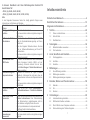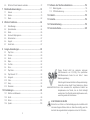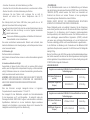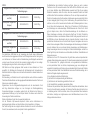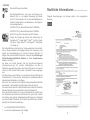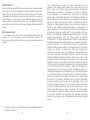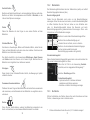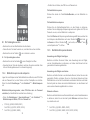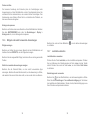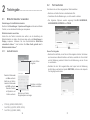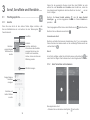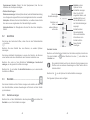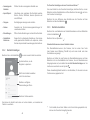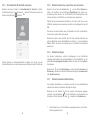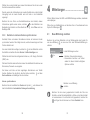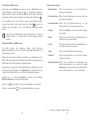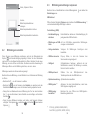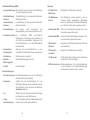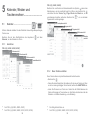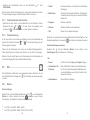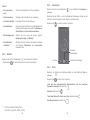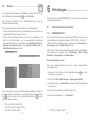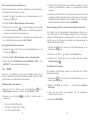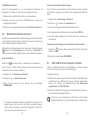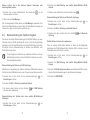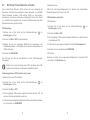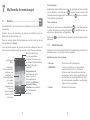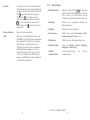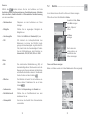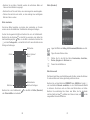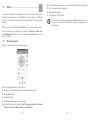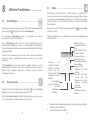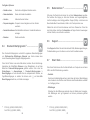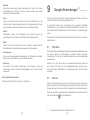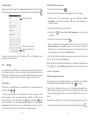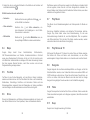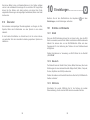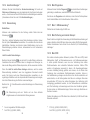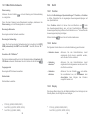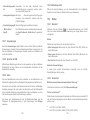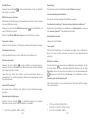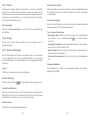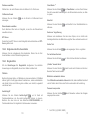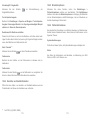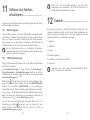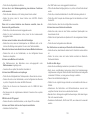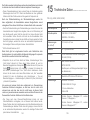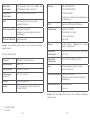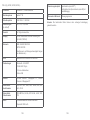Alcatel PIXI 4 - 5010D Benutzerhandbuch
- Kategorie
- Mobiltelefone
- Typ
- Benutzerhandbuch
Dieses Handbuch eignet sich auch für

Weitere Informationen zur Verwendung des Telefons finden Sie im vollständigen Benutzerhandbuch, das
auf „www.alcatelonetouch.com“ heruntergeladen werden kann. Darüber hinaus können Sie auf dieser
Webseite unter anderem häufig gestellte Fragen nachlesen sowie mithilfe von Mobile Upgrade eine
Softwareaktualisierung vornehmen.

1
Inhaltsverzeichnis
Sicherheit und Gebrauch ..............................................................4
Rechtliche Informationen ...........................................................13
Allgemeine Informationen ..........................................................21
1 Telefon ....................................................................................24
1.1 Tasten und Anschlüsse ............................................................... 24
1.2 Erste Schritte ..............................................................................28
1.3 Startbildschirm ............................................................................29
2 Texteingabe ...........................................................................36
2.1 Bildschirmtastatur verwenden .....................................................36
2.2 Text bearbeiten ...........................................................................37
3 Anruf, Anrufliste und Kontakte ............................................ 38
3.1 Telefongespräche ........................................................................38
3.2 Anrufliste .....................................................................................44
3.3 Kontakte ...................................................................................... 44
4 Mitteilungen ...........................................................................51
4.1 Neue Mitteilung erstellen ............................................................51
4.2 Mitteilungen verwalten ................................................................54
4.3 Mitteilungseinstellungen anpassen ............................................. 55
5 Kalender, Wecker und Taschenrechner .............................. 58
5.1 Kalender ......................................................................................58
5.2 Uhr ..............................................................................................60
5.3 Rechner ......................................................................................64
6 Verbindungen ........................................................................65
6.1 Internetverbindung herstellen .....................................................65
6.2 Mit Bluetooth-Geräten verbinden ................................................ 68
6.3 Über USB mit einem Computer verbinden .................................69
6.4 Datenverbindung des Telefons freigeben ...................................70
In diesem Handbuch wird das Betriebssystem Android M
beschrieben für:
• PIXI 4 (4) (4034X, 4034D, 4034F)
• PIXI 4 (5) (5045X, 5045D, 5010X, 5010D, 5010U)
Hilfe
In den folgenden Ressourcen finden Sie häufig gestellte Fragen sowie
Informationen zu Software und Diensten.
Informationen zum
Thema
So erhalten Sie die Informationen
Häufig gestellte Fragen
aufrufen
Öffnen Sie die Internetseite
http://www.alcatel-mobile.com/global-en/support/
topFaq.json
Software des Telefons
aktualisieren
Nehmen Sie eine Aktualisierung über FOTA
oder die Systemaktualisierungs-App auf Ihrem
Telefon vor.
Über die folgende Webseite können Sie das
Tool zur Software-Aktualisierung auf Ihren PC
herunterladen:
http://www.alcatel-mobile.com/global-en/support/
softwareUpgrade/list
Seriennummer oder
IMEI finden
Sie finden Sie Seriennummer oder International
Mobile Equipment Identity (IMEI) auf der
Verpackung. Alternativ können Sie auf dem
Telefon Einstellungen > Telefoninformationen >
Status auswählen.
Garantieleistungen in
Anspruch nehmen
Beachten Sie zunächst die Tipps in diesem
Handbuch. Informieren Sie sich dann über die
entsprechenden Hotlines oder Reparaturzentren
unter:
http://www.alcatel-mobile.com/global-en/support/
repairResult
Rechtliche Hinweise
aufrufen
Rufen Sie auf dem Telefon Einstellungen >
Telefoninformationen > Rechtliche Hinweise
auf.
ONETOUCH Cloud
verwenden
Öffnen Sie das Nutzerzentrum und berühren Sie
Weitere Informationen. Eine Onlineanleitung
zum Nutzerzentrum (möglicherweise nicht in
allen Gebieten verfügbar) finden Sie unter:
http://my.alcatelonetouch.com/personalcloud/
loginPage?reqUrl=/dashboard/index.
Andere Alcatel-
Anwendungen
verwenden
Wechseln zu
http://www.alcatel-mobile.com/global-en/apps/
appsList

2 3
6.5 Mit Virtual Private Networks verbinden .......................................72
7 Multimedia-Anwendungen ...................................................74
7.1 Kamera .......................................................................................74
7.2 Galerie ........................................................................................79
7.3 Musik ...........................................................................................82
8 Weitere Funktionen ...............................................................84
8.1 Datei-Manager ............................................................................84
8.2 Sprachrekorder ...........................................................................84
8.3 Radio ...........................................................................................85
8.4 Onetouch-Startprogramm ...........................................................86
8.5 Nutzerzentrum ............................................................................87
8.6 Support .......................................................................................87
8.7 Smart Suite .................................................................................87
9 Google-Anwendungen ..........................................................89
9.1 Play Store ...................................................................................89
9.2 Chrome .......................................................................................89
9.3 Gmail ...........................................................................................90
9.4 Maps ...........................................................................................92
9.5 YouTube ...................................................................................... 92
9.6 Drive ............................................................................................92
9.7 Play Music ...................................................................................93
9.8 Play Movies & TV .......................................................................93
9.9 Hangouts .....................................................................................93
9.10 Fotos ...........................................................................................93
9.11 Keep ............................................................................................93
9.12 Übersetzer ..................................................................................94
10 Einstellungen .........................................................................95
10.1 Drahtlos und Netzwerke .............................................................95
10.2 Gerät ...........................................................................................99
10.3 Nutzer .......................................................................................103
10.4 System ......................................................................................109
11 Software des Telefons aktualisieren ................................. 114
11.1 Mobile Upgrade ......................................................................... 114
11.2 FOTA-Aktualisierung ................................................................. 114
12 Zubehör ................................................................................ 115
13 Garantie ................................................................................116
14 Problembehebung ...............................................................118
15 Technische Daten................................................................125
www.sar-tick.com
Dieses Produkt erfüllt die geltenden nationalen
SAR-Grenzwerte von 2,0 W/kg. Die spezifischen
SAR-Maximalwerte finden Sie auf Seite 7 dieser
Bedienungsanleitung.
Einhaltung der Grenzwerte für die Hochfrequenzbelastung:
Halten Sie mit dem Gerät 10 mm Abstand zum Körper
ein oder verwenden Sie empfohlenes Zubehör wie
beispielsweise eine Tasche, die am Gürtel befestigt
werden kann. Das Produkt sendet möglicherweise auch,
wenn Sie gerade nicht telefonieren.
SCHÜTZEN SIE IHR GEHÖR
Stellen Sie zum Schutz vor Gehörschädigungen die Lautstärke nicht
über einen längeren Zeitraum hoch ein. Seien Sie vorsichtig, wenn Sie
das Gerät bei eingeschaltetem Lautsprecher nah an Ihr Ohr halten.

4 5
Sicherheit und Gebrauch .......................
Lesen Sie dieses Kapitel sorgfältig, bevor Sie das Telefon verwenden.
Der Hersteller lehnt jegliche Haftung für Schäden ab, die möglicherweise
durch unangemessene Verwendung oder Verwendung entgegen der hierin
enthaltenen Anweisungen entstehen.
• VERKEHRSSICHERHEIT:
Studien haben ergeben, dass der Gebrauch eines Mobiltelefons beim
Autofahren eine erhöhte Unfallgefahr darstellt. Das gilt auch für den Einsatz
einer Freisprechanlage (Kfz-Kit, Kopfhörer usw.). Daher sollte der Fahrer das
Telefon nur bei geparktem Fahrzeug benutzen.
Verwenden Sie das Telefon und den Kopfhörer nicht während der Fahrt, um
Musik oder Radio zu hören. Die Verwendung eines Kopfhörers kann gefährlich
sein und ist in einigen Regionen sogar verboten.
Ist das Telefon eingeschaltet, sendet es elektromagnetische Strahlen aus,
die die elektronischen Systeme des Fahrzeugs wie ABS oder Airbag stören
können. Beachten Sie daher folgende Auflagen:
- Legen Sie Ihr Telefon nicht auf das Armaturenbrett oder in den Wirkungsbereich
eines Airbags.
- Erkundigen Sie sich beim Fahrzeughändler oder -hersteller, ob das
Armaturenbrett ausreichend gegen Hochfrequenzstrahlung abgeschirmt ist.
• NUTZUNGSBEDINGUNGEN:
Wir raten Ihnen, das Telefon von Zeit zu Zeit auszuschalten, um seine
Leistung zu optimieren.
Schalten Sie das Telefon aus, bevor Sie ein Flugzeug betreten.
Schalten Sie das Telefon in Krankenhäusern aus. Speziell für die Nutzung von
Telefonen vorgesehene Bereiche stellen dabei eine Ausnahme dar. Wie auch
andere elektrische Geräte können Mobiltelefone den Betrieb von elektrischen
und elektronischen Funkgeräten stören.
Schalten Sie das Telefon aus, wenn Sie sich in der Nähe von Benzin oder
brennbaren Flüssigkeiten befinden. Beachten Sie die Schilder und Hinweise
in Tanklagern, Tankstellen, Chemiewerken sowie an allen anderen Orten, an
denen Explosionsgefahr besteht.
Wenn das Telefon eingeschaltet ist, muss ein Mindestabstand von 15 cm zu
einem medizinischen Gerät (z. B. Herzschrittmacher, Hörgerät, Insulinpumpe
usw.) eingehalten werden. Halten Sie beim Telefonieren das Telefon möglichst
nicht an das Ohr, das sich auf der gleichen Seite wie das medizinische Gerät
befindet.
Nehmen Sie Anrufe entgegen, bevor Sie das Telefon ans Ohr halten, um
eine Schädigung des Gehörs zu vermeiden. Halten Sie das Gerät nicht direkt
ans Ohr, wenn Sie die Freisprecheinrichtung verwenden, da die erhöhte
Lautstärke Hörschäden zur Folge haben kann.
Kinder müssen bei der Verwendung des Telefons und des Zubehörs, z. B.
beim Spielen mit dem Gerät, beaufsichtigt werden.
Beachten Sie beim Austauschen der Abdeckung (falls möglich), dass das
Telefon möglicherweise Substanzen enthält, die eine allergische Reaktion
hervorrufen können.
Sollte es sich bei Ihrem Telefon um ein Unibody-Gerät handeln, kann die
hintere Abdeckung nicht abgenommen und der Akku nicht herausgenommen
werden. Andernfalls erlischt die Garantie. Beim Auseinandernehmen des
Telefons kann der Akku beschädigt werden. Dabei können Substanzen
austreten, die möglicherweise allergische Reaktionen hervorrufen.
Gehen Sie stets sorgfältig mit dem Telefon um und bewahren Sie es an einem
sauberen und staubfreien Ort auf.
Setzen Sie das Telefon keinen widrigen Wetter- oder Umgebungsbedingungen
aus (Nässe, Luftfeuchtigkeit, Regen, Eindringen von Flüssigkeiten, Staub,
Seeluft usw.). Die empfohlene Betriebstemperatur des Herstellers liegt
zwischen -10 °C und +55 °C.
Bei mehr als 55 °C wird möglicherweise die Lesbarkeit des Displays
beeinträchtigt. Dies ist jedoch nur vorübergehend und nicht bedenklich.
Notrufnummern sind möglicherweise nicht über alle Mobilfunknetze erreichbar.
Verlassen Sie sich in Notfällen nie ausschließlich auf das Mobiltelefon.
Öffnen und zerlegen Sie das Mobiltelefon nicht und reparieren es nicht selbst.
Lassen Sie das Mobiltelefon nicht fallen. Werfen und biegen Sie es nicht.
Verwenden Sie das Telefon nicht, wenn das Display beschädigt, gesprungen
oder zerbrochen ist, um Verletzungen zu vermeiden.
Bemalen Sie es nicht.

6 7
Verwenden Sie nur Akkus, Akkuladegeräte und Zubehörteile, die von TCL
Communication Ltd. und seinen Geschäftspartnern empfohlen werden und
mit Ihrem Telefonmodell kompatibel sind. TCL Communication Ltd. und seine
Geschäftspartner schließen jegliche Haftung bei Schäden aus, die durch die
Verwendung anderer Ladegeräte oder Akkus entstanden sind.
Erstellen Sie Sicherungskopien oder halten Sie sämtliche wichtigen
Informationen, die auf Ihrem Telefon gespeichert sind, schriftlich fest.
Bestimmte Personen erleiden unter Umständen epileptische Anfälle oder
verlieren das Bewusstsein, wenn sie Funktionen verwenden, bei denen die
Anzeige des Telefons blinkt, oder Videospiele spielen. Diese Anfälle oder
Ohnmachten treten möglicherweise selbst dann auf, wenn eine Person nie
zuvor einen Anfall oder eine Ohnmacht erlitten hat. Falls Sie schon einmal
Anfälle oder Ohnmachten erlitten haben oder derartige Fälle in Ihrer Familie
aufgetreten sind, wenden Sie sich an einen Arzt, bevor Sie Videospiele auf
dem Telefon spielen oder Funktionen mit blinkender Anzeige auf dem Telefon
aktivieren.
Kinder müssen bei der Nutzung von Videospielen oder anderen Funktionen
mit blinkender Anzeige von ihren Eltern beaufsichtigt werden. Bei Auftreten
eines der folgenden Symptome darf das Gerät nicht weiter verwendet werden
und es muss ein Arzt aufgesucht werden: Augen- oder Muskelzucken,
Bewusstlosigkeit oder unwillkürliche Bewegungen. Beachten Sie folgende
Vorsichtsmaßnahmen, um die Wahrscheinlichkeit solcher Symptome zu
verringern:
- Verwenden Sie bei Müdigkeit keine Funktionen, bei denen die Anzeige des
Telefons blinkt, und keine Spiele.
- Machen Sie jede Stunde mindestens 15 Minuten Pause.
- Spielen Sie in ausreichend beleuchteten Räumen.
- Spielen Sie in der größtmöglichen Entfernung vom Bildschirm.
- Falls Ihre Hände, Handgelenke oder Arme während des Spielens ermüden
oder schmerzen, unterbrechen Sie das Spiel und ruhen sich mehrere
Stunden aus, bevor Sie erneut spielen.
- Falls Hände, Handgelenke oder Arme weiterhin während des Spielens oder
nach dem Spielen schmerzen, hören Sie auf zu spielen und suchen einen
Arzt auf.
Beim Spielen auf dem Telefon treten unter Umständen Beschwerden
an Händen, Armen, Schultern, Nacken oder anderen Körperteilen auf.
Befolgen Sie die Anweisungen, um Probleme wie Sehnenentzündungen,
Karpaltunnelsyndrom oder andere Muskel-Skelett-Erkrankungen zu
vermeiden.
SCHÜTZEN SIE IHR GEHÖR
Stellen Sie zum Vermeiden von Hörschäden die Lautstärke nicht
über einen längeren Zeitraum hoch ein. Seien Sie vorsichtig, wenn
Sie das Gerät bei eingeschaltetem Lautsprecher nah an Ihr Ohr
halten.
• DATENSCHUTZ:
Bei der Aufnahme von Fotos und Tonaufzeichnungen mit dem Mobiltelefon
sind die geltenden Vorschriften und Gesetze des jeweiligen Landes strikt
einzuhalten. Diesen Gesetzen und Bestimmungen zufolge ist es unter
Umständen strengstens verboten, andere Personen zu fotografieren und/
oder ihre Stimmen oder persönlichen Merkmale aufzuzeichnen und zu
duplizieren oder zu verteilen, da dies als Verletzung der Privatsphäre gelten
kann. Die Einholung der nötigen Genehmigung zur Aufnahme von Bildern
und Aufzeichnung von privaten oder vertraulichen Gesprächen sowie deren
Verwendung unterliegt allein der Verantwortung des Nutzers. Der Hersteller
bzw. Händler oder Betreiber haftet in keinem Fall bei Zuwiderhandlung.
• AKKU:
Gemäß der neuen Verordnung für den Luftverkehr werden die Akkus unserer
Produkte nicht aufgeladen. Der Akku muss zuerst aufgeladen werden.
Für Nicht-Unibody-Geräte:
Beachten Sie bei der Verwendung des Akkus folgende Anweisungen:
- Versuchen Sie nicht, den Akku zu öffnen, da giftige Dämpfe austreten und
Verätzungen auftreten können.
- Durchbohren Sie den Akku nicht, zerlegen Sie ihn nicht und verursachen Sie
keinen Kurzschluss.
- Verbrennen Sie den verbrauchten Akku nicht und entsorgen Sie ihn nicht im
Hausmüll. Bewahren Sie ihn außerdem nicht bei Temperaturen über 60 °C
auf.
Akkus müssen gemäß den vor Ort geltenden Umweltbestimmungen entsorgt
werden. Verwenden Sie den Akku nur für den Zweck, für den er entwickelt
wurde. Verwenden Sie keine beschädigten Akkus oder Akkus, die nicht von
TCL Communication Ltd. und/oder seinen Geschäftspartnern empfohlen
wurden.
Bei einem Unibody-Gerät:
Das Telefon ist ein Unibody-Gerät, deshalb kann die hintere Abdeckung nicht
abgenommen und der Akku nicht herausgenommen werden. Beachten Sie
folgende Hinweise:

8 9
- Versuchen Sie niemals, die hintere Abdeckung zu öffnen.
- Versuchen Sie nicht, den Akku herauszunehmen, zu ersetzen oder zu öffnen.
- Stechen Sie nicht in die hintere Abdeckung des Telefons.
- Verbrennen Sie das Telefon nicht, entsorgen Sie es nicht im
Hausmüll und setzen Sie es keinen Temperaturen über 60 °C
aus.
Das Unibody-Gerät (also Telefon UND Akku) muss gemäß den vor Ort
geltenden Umweltvorschriften entsorgt werden.
Dieses Symbol auf dem Telefon, dem Akku und dem Zubehör bedeutet, dass die
Produkte nach Ende der Nutzung zu einer der folgenden Sammelstellen
gebracht werden müssen:
- Kommunale Abfallentsorgungsstellen mit Behältern für Elektromüll
- Sammelbehälter in den Verkaufsstellen
Sie werden anschließend wiederverwertet. Dadurch wird verhindert, dass
bestimmte Substanzen in die Umwelt gelangen, und die Komponenten können
erneut verwendet werden.
In EU-Ländern gilt:
Die Sammelstellen sind kostenlos.
Alle Produkte mit diesem Zeichen müssen zu solchen Sammelstellen gebracht
werden.
In Ländern außerhalb der EU gilt:
Gegenstände mit diesem Symbol dürfen nicht im normalen Abfall entsorgt
werden, wenn Ihre Region über entsprechende Recycling- und Sammelstellen
verfügt. Stattdessen müssen sie zu diesen Sammelstellen gebracht werden,
damit sie wiederverwertet werden können.
ACHTUNG: WIRD DER AKKU DURCH EINEN FALSCHEN TYP ERSETZT,
BESTEHT EXPLOSIONSGEFAHR. ENTSORGEN SIE VERWENDETE
AKKUS DEN GENANNTEN ANWEISUNGEN ENTSPRECHEND.
• LADEGERÄTE:
Über das Stromnetz versorgte Ladegeräte können in folgendem
Temperaturbereich verwendet werden: 0 °C bis 40 °C.
Das Ladegerät für das Mobiltelefon entspricht den Sicherheitsstandards
für die Verwendung von IT- und Bürogeräten. Es entspricht zudem der
Ökodesign-Richtlinie 2009/125/EG. Aufgrund unterschiedlicher elektrischer
Spezifikationen funktioniert ein in einer bestimmten Region erworbenes
Ladegerät unter Umständen in einer anderen Region nicht. Verwenden Sie
Ladegeräte ausschließlich gemäß ihrer Bestimmung.
• FUNKWELLEN:
Für alle Mobiltelefonmodelle muss vor der Markteinführung ein Nachweis
über die Einhaltung internationaler Standards (ICNIRP) bzw. der EU-Richtlinie
1999/5/EG (R&TTE) erbracht werden. Der Schutz von Gesundheit und
Sicherheit des Nutzers und anderer Personen ist eine grundlegende
Voraussetzung dieser Standards bzw. dieser Richtlinie.
DIESES GERÄT ERFÜLLT DIE INTERNATIONALEN RICHTLINIEN
HINSICHTLICH DER BELASTUNG DURCH FUNKWELLEN.
Dieses Mobilgerät sendet und empfängt Funkwellen. Bei der Entwicklung
wurde darauf geachtet, dass die durch internationale Richtlinien empfohlenen
Grenzwerte für die Belastung durch Funkwellen (elektromagnetische
Hochfrequenzfelder) nicht überschritten werden. Die Richtlinien wurden von
einer unabhängigen wissenschaftlichen Organisation (ICNIRP) erarbeitet
und weisen eine großzügige Sicherheitsmarge auf, um die Sicherheit aller
Personen unabhängig von Alter und Gesundheitszustand zu gewährleisten.
In den Richtlinien zur Belastung durch Funkwellen wird die Maßeinheit SAR
(spezifische Absorptionsrate) verwendet. Der SAR-Grenzwert für Mobilgeräte
beträgt 2 W/kg.
Bei der Durchführung der SAR-Tests werden die Standardbetriebspositionen
des Geräts verwendet, das dabei auf der höchstzugelassenen Leistungsstufe
auf allen getesteten Frequenzbändern sendet. Für dieses Gerät gelten gemäß
ICNIRP-Richtlinie folgende Höchstwerte:
4034X/4034D/4034F:
Angaben zum maximalen SAR-Wert für dieses Modell und zu den
Testbedingungen
SAR (beim Telefonieren
am Ohr)
GSM 900+Wi-Fi 0.917 W/kg
SAR (beim Tragen am
Körper)
GSM 900+Wi-Fi 0.793 W/kg
5045X/5045D:
Angaben zum maximalen SAR-Wert für dieses Modell und zu den
Testbedingungen
SAR (beim Telefonieren
am Ohr)
LTE Band 7+Wi-Fi 0.466 W/kg
SAR (beim Tragen am
Körper)
UMTS 2100+Wi-Fi 0.669 W/kg

10 11
5010X:
Angaben zum maximalen SAR-Wert für dieses Modell und zu den
Testbedingungen
SAR (beim Telefonieren
am Ohr)
GSM 900+Wi-Fi 0.486 W/kg
SAR (beim Tragen am
Körper)
GSM 900+Wi-Fi 0.662 W/kg
5010D/5010U:
Angaben zum maximalen SAR-Wert für dieses Modell und zu den
Testbedingungen
SAR (beim Telefonieren
am Ohr)
GSM 900+Wi-Fi 0.486 W/kg
SAR (beim Tragen am
Körper)
GSM 900+Wi-Fi 0.755 W/kg
Die tatsächlichen SAR-Werte bei der Verwendung des Geräts liegen üblicherweise
deutlich unter den hier angegebenen Werten. Aus Effizienzgründen sowie zur Verringerung
von Interferenzen im Netzwerk wird die Betriebsleistung des Mobilgeräts automatisch
verringert, wenn für einen Anruf nicht die maximale Leistung benötigt wird. Je niedriger
die Ausgangsleistung des Geräts, desto niedriger der SAR-Wert.
SAR-Tests bei am Körper getragenem Gerät wurden mit einem Abstand von 10 mm
ausgeführt. Zur Einhaltung der Grenzwerte für die Belastung durch Funkwellen beim
Betrieb des Geräts am Körper muss sich das Gerät mindestens in diesem Abstand zum
Körper befinden.
Bei Verwendung von Zubehör, das nicht explizit empfohlen wurde, darf das verwendete
Produkt kein Metall enthalten und der angegebene Mindestabstand zwischen Telefon und
Körper muss eingehalten werden.
Organisationen wie die Weltgesundheitsorganisation und die amerikanische Food
and Drug Administration schlagen vor, zum Verringern der Strahlungsbelastung
Freisprecheinrichtungen zu verwenden, wodurch sich das Telefon bei der Nutzung in
angemessener Entfernung zu Kopf und Körper befindet. Sie können auch einfach die
Verwendung des Telefons einschränken.
Weitere Informationen finden Sie auf www.alcatel-mobile.com.
Auf der Webseite http://www.who.int/peh-emf stehen weitere Informationen zu
elektromagnetischen Feldern und ihrem Einfluss auf die Gesundheit zur Verfügung.
Das Telefon verfügt über eine integrierte Antenne. Berühren Sie sie nicht und versuchen
Sie nicht, sie auszubauen, damit eine optimale Funktion gewährleistet ist.
Da Mobiltelefone über zahlreiche Funktionen verfügen, können sie auch in anderen
Positionen als am Ohr verwendet werden. Das Gerät erfüllt die Richtlinien auch, wenn
es mit einem Kopfhörer oder USB-Datenkabel verwendet wird. Falls Sie ein anderes
Zubehörteil verwenden, stellen Sie sicher, dass das verwendete Produkt kein Metall
enthält und das Telefon mindestens im Abstand von 10 mm vom Körper verwendet wird.
Durch die Verwendung des Geräts werden möglicherweise gewisse persönliche Daten
mit dem Hauptgerät geteilt. Es liegt in Ihrer Verantwortung, Ihre persönlichen Daten zu
schützen und sie nicht mit unautorisierten Geräten oder Drittanbietergeräten zu teilen,
die mit Ihrem Gerät verbunden sind. Stellen Sie mit Produkten mit WLAN-Funktionen
nur Verbindungen zu vertrauenswürdigen WLAN-Netzwerken her. Wenn Sie Ihr Gerät
ggf. als Hotspot nutzen, richten Sie Sicherheitseinstellungen für das Netzwerk ein.
Diese Vorkehrungen verhindern nicht autorisierte Zugriffe auf Ihr Gerät. Persönliche
Informationen können an verschiedenen Stellen auf dem Gerät gespeichert werden: auf
der SIM-Karte, auf einer Speicherkarte oder im integrierten Speicher. Löschen Sie alle
persönlichen Informationen, bevor Sie das Produkt recyceln, zurückgeben oder an eine
andere Person weitergeben. Wählen Sie Anwendungen und Aktualisierungen mit Bedacht
aus und installieren Sie nur aus sicheren Quellen Anwendungen und Aktualisierungen.
Einige Anwendungen können die Leistung des Produkts beeinträchtigen und/oder sie
haben Zugriff auf private Informationen wie Kontodetails, Anrufdaten, Standortdetails und
Netzwerkressourcen.
Alle Daten, die Sie mit TCL Communication Ltd. geteilt haben, werden entsprechend der
geltenden Datenschutzgesetze gespeichert. Für diese Zwecke implementiert und unterhält
TCL Communication Ltd. geeignete technische und organisatorische Maßnahmen,
um alle persönlichen Daten zu schützen, beispielsweise gegen eine unbefugte oder
ungesetzliche Verarbeitung der Daten und gegen unbeabsichtigte Verluste oder Schäden
an Ihren persönlichen Daten. Diese Maßnahmen bieten einen Sicherheitsumfang, der im
Hinblick auf folgende Aspekte angemessen ist:
(i) die verfügbaren technischen Möglichkeiten,
(ii) die Kosten für die Implementierung der Maßnahmen,
(iii) die Risiken bei der Verarbeitung persönlicher Daten und
(iv) die Sensibilität der verarbeiteten persönlichen Daten.
Sie können Ihre persönlichen Daten jederzeit aufrufen, überprüfen und bearbeiten, indem
Sie sich in Ihrem Nutzerkonto anmelden, Ihr Nutzerprofil aufrufen oder sich direkt mit uns
in Verbindung setzen. Falls Sie möchten, dass wir Ihre persönlichen Daten bearbeiten
oder löschen, benötigen wir möglicherweise einen Identitätsnachweis, bevor wir Ihrer
Anfrage nachkommen können.

12 13
• LIZENZEN:
Das microSD-Logo ist eine Marke.
Die Bluetooth-Wortmarke und -Logos sind Eigentum der
Bluetooth SIG, Inc. und jegliche Verwendung der Marken
durch TCL Communication Ltd. und seine Geschäftspartner ist
lizenziert. Andere Marken und Markennamen sind Eigentum
ihrer jeweiligen Besitzer.
ALCATEL PIXI 4 (4) Bluetooth Declaration ID D026888
(1)
ALCATEL PIXI 4 (5) Bluetooth Declaration ID D026889
Das Wi-Fi-Logo ist ein Gütezeichen der Wi-Fi Alliance.
Google, das Google-Logo, Android, das Android-Logo, die
Google-Suche
TM
, Google Maps
TM
, Gmail
TM
, YouTube, Google
Play Store, Google Latitude
TM
und Hangouts
TM
sind Marken
von Google Inc.
Der Android-Roboter wird anhand einer Vorlage reproduziert und verändert,
die von Google erarbeitet und freigegeben wurde. Die Verwendung muss
gemäß den Lizenzbedingungen von Creative Commons Attribution 3.0
erfolgen. Den Lizenztext können Sie aufrufen, indem Sie unter Einstellungen\
Telefoninformationen\Rechtliche Hinweise die Option Google-Lizenzen
berühren und halten
(2)
Sie haben ein Produkt erworben, das die Open-Source-Programme
(http://opensource.org/) mtd, msdosfs, netfilter/iptables und initrd im
Objektcode verwendet sowie andere Open-Source-Programme, die unter der
Lizenz von GNU General Public License und Apache License eingetragen
sind.
Wir stellen Ihnen in einem Zeitraum von drei Jahren nach der Einführung des
Produkts durch TCL Communication. auf Anfrage eine vollständige Kopie der
entsprechenden Quellcodes zur Verfügung.
Sie können den Quellcode unter http://sourceforge.net/projects/alcatel/files/
herunterladen. Die Bereitstellung erfolgt kostenlos über das Internet.
Wir weisen hiermit darauf hin, dass die Garantie des Endnutzers hinsichtlich
Schutzrechtsverletzungen ausschließlich auf die EU beschränkt ist.
Wenn das Produkt exportiert, in ein Land außerhalb der EU eingeführt oder
vom Endkunden oder Endnutzer außerhalb der EU genutzt wird, verfallen
die Garantie sowie jegliche Schadenersatzverpflichtungen des Herstellers
und seiner Zulieferer hinsichtlich des Produkts, einschließlich aller Schäden
bezüglich der Schutzrechtsverletzungen.
(1)
Nur 4034X/4034D/5010X/5010D/5010U.
(2)
Je nach Land möglicherweise nicht verfügbar
Rechtliche Informationen ......................
Folgende Genehmigungen und Hinweise gelten in den angegebenen
Regionen.

14 15

16 17

18 19

20 21
Allgemeine Informationen .....................
• Webseite: www.alcatel-mobile.com
• Hotline: Die Nummer der Hotline finden Sie in der Broschüre TCL
Communication Services oder auf unserer Webseite.
• Adresse: Room 1910-12A, Tower 3, China HK City, 33 Canton Road,
Tsimshatsui, Kowloon, Hongkong
• Elektronisches Label: Rufen Sie „Einstellungen\Hersteller- und
Geräteinformation“ auf oder geben Sie „*#07#“ ein, um weitere Informationen
über das E-Label zu erhalten
(1)
.
Auf unserer Webseite finden Sie häufig gestellte Fragen (FAQ). Sie können
sich auch per E-Mail an uns wenden.
Auf unserer Webseite steht eine elektronische Version dieser
Bedienungsanleitung in englischer Sprache und ggf. auch in anderen
Sprachen zur Verfügung:
www.alcatel-mobile.com
4034X/4034D/4034F/5010X/5010D/5010U:
Das Telefon ist ein Funksender und -empfänger, der in GSM in Quadband
(850/900/1800/1900 MHz) oder in UMTS in Dualband (900/2100 MHz)
betrieben wird.
5045X/5045D:
Das Telefon ist ein Funksender und -empfänger, der in GSM-Netzen
in Quadband (850/900/1800/1900 MHz), in UMTS-Netzen in Quadband
(850/900/1900/2100 MHz) oder in LTE-Netzen in Hexaband (B1/3/7/8/20/28A)
betrieben wird.
Dieses Gerät erfüllt die grundlegenden Anforderungen und anderen
relevanten Bestimmungen der Richtlinie 1999/5/EG. Die vollständige
Konformitätserklärung für das Telefon finden Sie auf unserer Webseite www.
alcatel-mobile.com.
(1)
Je nach Land

22 23
Diebstahlschutz
(1)
Das Telefon wird durch eine IMEI (Seriennummer) auf dem Verpackungsetikett
und im Speicher des Telefons identifiziert. Es wird empfohlen, diese Nummer
bei der ersten Verwendung des Telefons zu notieren. Geben Sie * # 0 6 # ein
und bewahren Sie die Nummer an einem sicheren Ort auf. Die Nummer wird
unter Umständen von der Polizei oder dem Betreiber angefordert, falls das
Telefon gestohlen wird. Mit dieser Nummer kann das Mobiltelefon gesperrt
und eine Nutzung durch Dritte selbst mit einer anderen SIM-Karte verhindert
werden.
Haftungsausschluss
Je nach Softwareversion des Telefons oder spezifischen Betreiberdiensten
ergeben sich unter Umständen gewisse Unterschiede zwischen der
Beschreibung im Benutzerhandbuch und der tatsächlichen Bedienung des
Telefons.
(1)
Wenden Sie sich an den Netzbetreiber, um die Verfügbarkeit dieses
Dienstes zu überprüfen.
TCL Communication kann weder für solche Unterschiede noch für
mögliche Folgen haftbar gemacht werden. Die Haftung liegt allein beim
Nutzer. Dieses Gerät enthält möglicherweise Materialien (einschließlich
Anwendungen und Software in ausführbarer Form oder als Quellcode),
die von Drittanbietern zur Verwendung auf diesem Gerät zur Verfügung
gestellt wurden („Drittanbietermaterialien“). Alle Drittanbietermaterialien auf
diesem Gerät werden in der vorliegenden Form bereitgestellt, ohne Garantie
jeglicher Art, weder ausdrücklich noch implizit, einschließlich der impliziten
Garantien der Marktgängigkeit, Eignung für einen bestimmten Zweck oder
Nutzen für eine bestimmte Drittanbieteranwendung, Interoperabilität mit
anderen Materialien oder Anwendungen des Käufers und Einhaltung der
Urheberrechte. Der Käufer bestätigt, dass TCL Communication alle für einen
Hersteller von Mobilgeräten geltenden Qualitätsverpflichtungen hinsichtlich
geistiger Eigentumsrechte erfüllt. TCL Communication ist keinesfalls
verantwortlich für die Nichtverwendbarkeit oder fehlende Funktionsfähigkeit
von Drittanbietermaterialien auf diesem Gerät oder in Kombination mit anderen
Geräten des Käufers. TCL Communication schließt im größtmöglichen
rechtlichen Rahmen jegliche Haftung für etwaige Ansprüche, Forderungen,
Gesuche oder Aktionen und insbesondere (aber nicht beschränkt auf)
rechtswidrige Handlungen unter einer beliebigen Haftbarkeitstheorie aus,
die aus der Verwendung mit beliebigen Mitteln oder versuchter Verwendung
derartiger Drittanbietermaterialien entstehen. Darüber hinaus fallen für die
vorliegenden Drittanbietermaterialien, die kostenlos von TCL Communication
bereitgestellt werden, unter Umständen später Kosten für Aktualisierungen an.
TCL Communication lehnt jegliche Verantwortung für derartige Zusatzkosten
ab. Diese sind ausschließlich vom Käufer zu tragen. Die Verfügbarkeit der
Anwendungen kann je nach Verwendungsland und Betreiber variieren. Die
Liste möglicher Anwendungen und Software, die mit den Geräten bereitgestellt
wird, stellt in keiner Weise eine Verpflichtung durch TCL Communication dar,
sondern dient lediglich der Information des Käufers. TCL Communication
kann nicht für die fehlende Verfügbarkeit der vom Käufer gewünschten
Anwendungen haftbar gemacht werden, da die Verfügbarkeit vom Land und
Betreiber des Käufers abhängt. TCL Communication behält sich das Recht
vor, jederzeit Drittanbietermaterialien ohne vorherige Ankündigung zu seinen
Geräten hinzuzufügen oder von diesen zu entfernen. TCL Communication
kann keinesfalls vom Käufer für etwaige Folgen eines solchen Entfernens
für den Käufer hinsichtlich der Verwendung oder versuchten Verwendung
derartiger Anwendungen oder Drittanbietermaterialien haftbar gemacht
werden.

24 25
1
Telefon .............................................
1.1 Tasten und Anschlüsse
4034X/4034D/4034F:
Micro-USB-
Anschluss
Kopfhörer/Headset-Anschluss
Blitz
Vordere
Kamera
Touchscreen
Startbildschirm-
Taste
Zurück-Taste
Übersicht-
Taste
Lautstärke-
Taste
Ein/Aus/
Beenden-
Taste
Kamera
Blitz/Taschenlampe
5045X/5045D:
Micro-USB-
Anschluss
Blitz
Vordere
Kamera
Touchscreen
Startbildschirm-
Taste
Zurück-Taste
Übersicht-Taste
Lautstärke-
Taste
Ein/Aus/
Beenden-
Taste
Kamera
Blitz/Taschenlampe
Kopfhörer/Headset-Anschluss

26 27
5010X/5010D/5010U:
Micro-USB-
Anschluss
Blitz auf der Vorderseite
LED-Anzeige
Touchscreen
Startbildschirm-
Taste
Zurück-Taste
Übersicht-Taste
Lautstärke-
Taste
Ein/Aus/
Beenden-
Taste
Kopfhörer/Headset-Anschluss
Kamera
Blitz/Taschenlampe
Vordere Kamera
Übersichts-Taste
• Zwischen Anwendungsaktivitäten und Dokumenten wechseln
Startbildschirm-Taste
• Berühren: auf einem beliebigen Bildschirm und in jeder
Anwendung zum Startbildschirm zurückkehren
• Gedrückt halten: Google Now aktivieren.
Zurück-Taste
• Zum vorherigen Bildschirm zurückkehren oder ein Dialogfeld,
das Optionsmenü, das Benachrichtigungsfeld usw. schließen
Ein/Aus/Beenden-Taste
• Drücken: Bildschirm sperren oder Displaybeleuchtung
einschalten
• Gedrückt halten: Popup-Menü anzeigen, um Neu starten,
Ausschalten oder Flugmodus auszuwählen
• Taste Ein/Aus/Beenden mindestens 10 Sekunden lang
gedrückt halten: Neustart erzwingen
• Ein/Aus/Beenden-Taste und Lautstärketaste im Ausschaltmodus
gedrückt halten, um den Wiederherstellungsmodus aufzurufen
• Tasten Ein/Aus/Beenden und Leiser gedrückt halten:
Screenshot aufnehmen
Lautstärke-Tasten
• Während eines Anrufs: Lautstärke des Gesprächs anpassen
• Im Musik-/Video-/Streaming-Modus: Medienlautstärke anpassen
• Im allgemeinen Modus: Klingeltonlautstärke anpassen
• Klingelton eines eingehenden Anrufs stummschalten

28 29
1.2 Erste Schritte
1.2.1 Einrichten
SIM-Karte/Speicherkarte (microSD) einsetzen und entnehmen
Eine Micro-SIM-Karte ist erforderlich, um zu telefonieren und mobile Netzwerke
zu nutzen. Wenn Sie eine SIM-Karte haben, setzen Sie sie ein, bevor Sie das
Telefon einrichten. Versuchen Sie nicht, andere SIM-Kartentypen (z. B. Mini
oder Nano) einzusetzen, da dies zu Schäden am Telefon führen könnte.
Schalten Sie das Telefon aus, bevor Sie die SIM-/Speicherkarte einsetzen
oder entnehmen.
Akku laden
Laden Sie den Akku möglichst immer vollständig auf. Bei ausgeschaltetem
Telefon geht der Ladestatus aus dem Akkustand hervor, den Sie auf dem
Bildschirm sehen. Der Akkustand steigt beim Laden immer höher.
Um den Energieverbrauch zu verringern, ziehen Sie das Ladegerät
ab, wenn der Akku vollständig geladen ist, und deaktivieren Sie
WLAN, GPS, Bluetooth und im Hintergrund ausgeführte Anwendungen,
wenn nicht erforderlich. - Unter Einstellungen Helligkeit des
Bildschirms verringern und Zeitspanne bis zur Aktivierung des
Standby-Modus verkürzen
1.2.2 Telefon einschalten
Halten Sie die Ein/Aus/Beenden-Taste gedrückt, bis sich das Telefon
einschaltet. Das Display leuchtet erst nach einigen Sekunden auf. Entsperren
Sie das Telefon ggf. durch Wischen, Eingeben einer PIN oder eines Passworts
oder Zeichnen eines Musters, wenn Sie eine Bildschirmsperre eingerichtet
haben. Erst danach wird der Startbildschirm angezeigt.
Falls Sie den PIN-Code nicht kennen oder vergessen haben, wenden Sie sich
an den Netzbetreiber. Bewahren Sie den PIN-Code getrennt vom Telefon und
an einem sicheren Ort auf.
1.2.3 Telefon ausschalten
Halten Sie die Ein/Aus-/Beenden-Taste gedrückt, bis die Telefonoptionen
angezeigt werden, und wählen Sie Ausschalten aus.
1.3 Startbildschirm
Wenn Sie die Startbildschirm-Taste drücken, gelangen Sie zu Ihrem Haupt-
Startbildschirm zurück. Sie können alle Ihre Startbildschirme anpassen,
indem Sie ihnen Ihre Lieblingsanwendungen, Verknüpfungen und Widgets
hinzufügen. Auf dem Startbildschirm sind unten immer die Symbole sichtbar,
egal, auf welcher der Seiten Sie sich befinden. Dies gilt auch für das
Hauptmenü, in dem Sie alle verfügbaren Anwendungen sehen.
Hauptmenü
• Berühren: alle Anwendungen öffnen
Statusleiste
• Status-/Benachrichtigungsanzeige
• Nach unten ziehen: Benachrichtigungsfeld
öffnen
Anwendungen auf der Favoritenleiste
• Berühren: Anwendung starten
• Berühren und halten: Anwendungen
verschieben oder entfernen
Google-Suchleiste
• Berühren Sie , um den Bildschirm für
die Textsuche zu öffnen.
• Berühren Sie , um den Bildschirm für
die Sprachsuche zu öffnen.
Nach links oder rechts schieben:
Erweiterungsbildschirm anzeigen
Der Startbildschirm wird erweitert, sodass Ihnen mehr Platz für Anwendungen
und Verknüpfungen zur Verfügung steht. Schieben Sie den Startbildschirm
nach links oder rechts, um die Erweiterungsbildschirme aufzurufen. Der weiße
Punkt im unteren Bereich des Bildschirms zeigt an, welcher Bildschirm derzeit
zu sehen ist.
1.3.1 Touchscreen verwenden
Berühren
Berühren Sie eine Anwendung mit dem Finger, um sie zu öffnen.

30 31
Gedrückt halten
Berühren und halten Sie ein Element, um die zugehörigen Optionen aufzurufen.
Berühren und halten Sie beispielsweise einen Kontakt in Kontakte, um die
Liste mit den Optionen anzuzeigen.
Ziehen
Ziehen Sie Elemente mit dem Finger an eine andere Position auf dem
Bildschirm.
Schieben/Wischen
Sie können in Anwendungen, Bildern und Webseiten blättern, indem Sie den
Finger auf dem Bildschirm nach oben oder unten schieben. Sie können den
Bildschirm auch horizontal schieben.
Das Gerät unterstützt in den Anwendungen Mitteilungen, Gmail, Kamera
und Galerie zudem das Zoomen mit nur einem Finger. Berühren Sie den
Bildschirm zum Vergrößern bzw. Verkleinern zweimal.
Schnippen
Diese Geste ist dem Schieben/Wischen ähnlich, die Bewegung ist jedoch
erheblich schneller.
Zusammen-/Auseinanderziehen
Platzieren Sie zwei Finger auf dem Bildschirm und ziehen Sie sie auseinander
oder zusammen, um die Elemente auf dem Bildschirm zu vergrößern oder zu
verkleinern.
Drehen
Wenn Sie das Telefon drehen, wechselt der Bildschirm automatisch vom
Hoch- ins Querformat, um eine bessere Bildschirmansicht zu erhalten.
1.3.2 Statusleiste
Die Statusleiste gibt Aufschluss über den Telefonstatus (rechts) und enthält
Benachrichtigungsinformationen (links).
Benachrichtigungsfeld
Ziehen Sie die Statusleiste nach unten, um die Benachrichtigungen
anzuzeigen. Ziehen Sie sie erneut nach unten, um das Schnelleinstellungsfeld
zu öffnen. Berühren Sie das Feld und ziehen es zum Schließen nach
oben. Im Benachrichtigungsfeld können Sie Elemente und durch
Benachrichtigungssymbole gekennzeichnete Erinnerungen öffnen oder
Informationen zu Drahtlosdiensten anzeigen.
Berühren: alle terminbasierten Benachrichtigungen
löschen (andere weiterhin relevante
Benachrichtigungen werden nicht gelöscht)
Berühren: Leiste mit den Schnelleinstellungen öffnen
Berühren Sie eine Benachrichtigung und
schieben Sie sie zur Seite, um sie zu löschen.
Schnelleinstellungsfeld
Ziehen Sie das Benachrichtigungsfeld zweimal nach unten oder berühren Sie
, um das Schnelleinstellungsfeld zu öffnen.
Wenn Sie Ihr Profil in der Anwendung Kontakte
einrichten, wird ein angepasstes Bild angezeigt.
(1)
Schnelleinstellungsfeld
• Symbole berühren: Funktionen aktivieren/
deaktivieren oder Modus wechseln
• Berühren und halten: Einstellungen anzeigen
Berühren: Einstellungen öffnen
1.3.3 Suchleiste
Mit der Suchfunktion des Telefons können Sie nach Informationen auf dem
Telefon, in Anwendungen oder im Internet suchen.
(1)
Weitere Informationen finden Sie unter „3.3.1 Kontakte anzeigen“.

32 33
Per Texteingabe suchen
• Berühren Sie auf dem Startbildschirm die Suchleiste.
• Geben Sie den Text oder Ausdruck ein, nach dem Sie suchen möchten.
• Berühren Sie auf der Tastatur , um im Internet zu suchen.
Per Spracheingabe suchen
• Berühren Sie auf der Suchleiste , um ein Dialogfeld zu öffnen.
• Sprechen Sie den Text oder Ausdruck, nach dem Sie suchen möchten. Eine
Liste mit Suchergebnissen wird zur Auswahl angezeigt.
1.3.4 Bildschirm sperren und entsperren
Legen Sie zum Entsperren des Telefonbildschirms ein Muster, einen PIN-Code
oder ein Passwort fest, um das Telefon und Ihre Privatsphäre zu schützen.
Rufen Sie hierfür Einstellungen
(1)
oder Sicherheit
(2)
> Bildschirmsperre
auf.
Bildschirm-Entsperrungsmuster, einen PIN-Code oder ein Passwort
einrichten (Auf dem Bildschirm erscheint eine Anleitung.)
• Rufen Sie Einstellungen > Sperreinstellungen
(1)
oder Sicherheit
(2)
>
Bildschirmsperre> Muster, PIN oder Passwort auf.
(1)
PIXI 4 (4) (4034X, 4034D, 4034F)
Nur PIXI 4 (5) (5010X, 5010D, 5010U)
(2)
Nur PIXI 4 (5) (5045X, 5045D)
• Richten Sie ein Muster, eine PIN bzw. ein Passwort ein.
Telefonbildschirm sperren
Drücken Sie einmal die Taste Ein/Aus/Beenden, um den Bildschirm zu
sperren.
Telefonbildschirm entsperren
Drücken Sie die Ein/Aus/Beenden-Taste, um das Display zu aktivieren,
zeichnen Sie das festgelegte Entsperrungsmuster oder geben die PIN, das
Passwort usw. ein, um den Bildschirm zu entsperren.
Wenn Sie Wischen als Entsperrungsmethode ausgewählt haben, wischen Sie
zum Entsperren des Bildschirms nach oben. Wischen Sie nach links, um
die Kamera zu öffnen. Wischen Sie nach rechts, um Telefon
(1)
oder ,
um die Sprachsuche
(2)
zu öffnen.
1.3.5 Startbildschirm personalisieren
Anwendung oder Widget hinzufügen
Berühren und halten Sie einen Ordner, eine Anwendung oder ein Widget,
um den Verschiebemodus zu aktivieren, und ziehen das Element auf den
gewünschten Erweiterungsbildschirm.
Anwendung oder Widget verschieben
Berühren und halten Sie das zu verschiebende Element, ziehen Sie es an die
gewünschte Position und lassen Sie es los. Sie können Elemente auf dem
Startbildschirm und auf der Favoritenleiste verschieben. Berühren und halten
Sie das Symbol am linken oder rechten Bildschirmrand, um das Element auf
einen anderen Erweiterungsbildschirm zu ziehen.
Elemente entfernen
Berühren und halten Sie das zu entfernende Element, um den Verschiebemodus
zu aktivieren, ziehen Sie es über das Symbol Entfernen und lassen Sie es
los, sobald es rot wird.
(1)
Nur PIXI 4 (4) (4034X, 4034D, 4034F)
(2)
Nur PIXI 4 (5) (5045X, 5045D, 5010X, 5010D, 5010U)

34 35
Ordner erstellen
Zur besseren Anordnung der Elemente (also der Verknüpfungen oder
Anwendungen) auf dem Startbildschirm und der Favoritenleiste können Sie
ein Element auf ein anderes ziehen, um es einem Ordner hinzuzufügen. Zum
Umbenennen eines Ordners öffnen Sie ihn und berühren die Titelleiste, um
den neuen Namen einzugeben.
Hintergrund anpassen
Berühren und halten einen leeren Bereich auf dem Startbildschirm. Berühren
Sie dann HINTERGRÜNDE oder rufen Sie Einstellungen > Display >
Hintergrund auf, um den Hintergrund anzupassen.
1.3.6 Widgets und zuletzt verwendete Anwendungen
Widgets anzeigen
Berühren und halten Sie einen leeren Bereich auf dem Startbildschirm und
berühren Sie dann WIDGETS, um alle Widgets anzuzeigen.
Berühren Sie das ausgewählte Widget, und ziehen Sie es an die gewünschte
Position.
Kürzlich verwendete Anwendungen anzeigen
Berühren Sie die Übersicht-Taste, um die zuletzt verwendeten Apps
anzuzeigen. Berühren Sie eine Miniaturansicht, um die Anwendung zu öffnen,
oder wischen Sie sie nach links oder rechts, um sie aus der Liste zu entfernen.
Berühren Sie unten auf dem Bildschirm , um alle aktiven Anwendungen
zu schließen.
1.3.7 Lautstärke einstellen
Lautstärketaste verwenden
Drücken Sie die Taste Lautstärke, um die Lautstärke anzupassen. Drücken
Sie zum Aktivieren des Vibrationsmodus die Taste Leiser, bis das Telefon
vibriert. Drücken Sie erneut die Taste Leiser, um den Modus Nicht stören
zu aktivieren.
Einstellungsmenü verwenden
Berühren Sie auf dem Startbildschirm, um die Anwendungsliste zu öffnen.
Rufen Sie dann Einstellungen > Ton und Benachrichtigung auf. Sie können
die Lautstärke der Mediendateien, Wecker, Anrufe, Benachrichtigungen usw.
Ihren Wünschen entsprechend einstellen.

36 37
2
Texteingabe .....................................
2.1 Bildschirmtastatur verwenden
Einstellungen für die Bildschirmtastatur
Berühren Sie Einstellungen > Sprache und Eingabe und die einzurichtende
Tastatur, um verschiedene Einstellungen anzupassen.
Bildschirmtastatur ausrichten
Halten Sie das Telefon horizontal oder vertikal, um die Ausrichtung der
Bildschirmtastatur zu ändern. Sie können diese auch unter Einstellungen >
Display anpassen. Aktivieren Sie das Kontrollkästchen Bildschirm
automatisch drehen
(1)
oder berühren Sie Wenn Gerät gedreht wird >
Bildschirminhalt drehen
(2)
.
2.1.1 Android-Tastatur
Zwischen Tastatur
mit Symbolen und
Zahlen wechseln
Berühren und halten:
Symbole auswählen
Text oder Zahlen
eingeben
Berühren und halten:
Eingabeoptionen anzeigen
Zwischen Modus abc
und Abc wechseln
Berühren und halten:
zwischen Modus abc
und ABC wechseln
(1)
PIXI 4 (4) (4034X, 4034D, 4034F)
Nur PIXI 4 (5) (5010X, 5010D, 5010U)
(2)
Nur PIXI 4 (5) (5045X, 5045D)
2.2 Text bearbeiten
Sie können die von Ihnen eingegebenen Texte bearbeiten.
• Berühren und halten Sie den zu bearbeitenden Text.
• Verschieben Sie die Markierungen, um die Auswahl zu ändern.
• Die folgenden Optionen werden angezeigt: ALLES AUSWÄHLEN,
AUSSCHNEIDEN, KOPIEREN und TEILEN.
Neuen Text eingeben
• Berühren Sie die Stelle, an der Sie den Text eingeben möchten. Sie können
auch einen leeren Bereich berühren und halten, woraufhin der Cursor blinkt
und die Markierung erscheint. Ziehen Sie die Markierung, um den Cursor
zu verschieben.
• Nachdem Sie den Text ausgeschnitten oder kopiert und die Markierung
berührt haben, erscheint das Symbol EINFÜGEN, mit dem vorher kopierter
Text eingefügt werden kann.
Seite wird geladen ...
Seite wird geladen ...
Seite wird geladen ...
Seite wird geladen ...
Seite wird geladen ...
Seite wird geladen ...
Seite wird geladen ...
Seite wird geladen ...
Seite wird geladen ...
Seite wird geladen ...
Seite wird geladen ...
Seite wird geladen ...
Seite wird geladen ...
Seite wird geladen ...
Seite wird geladen ...
Seite wird geladen ...
Seite wird geladen ...
Seite wird geladen ...
Seite wird geladen ...
Seite wird geladen ...
Seite wird geladen ...
Seite wird geladen ...
Seite wird geladen ...
Seite wird geladen ...
Seite wird geladen ...
Seite wird geladen ...
Seite wird geladen ...
Seite wird geladen ...
Seite wird geladen ...
Seite wird geladen ...
Seite wird geladen ...
Seite wird geladen ...
Seite wird geladen ...
Seite wird geladen ...
Seite wird geladen ...
Seite wird geladen ...
Seite wird geladen ...
Seite wird geladen ...
Seite wird geladen ...
Seite wird geladen ...
Seite wird geladen ...
Seite wird geladen ...
Seite wird geladen ...
Seite wird geladen ...
Seite wird geladen ...
Seite wird geladen ...
Seite wird geladen ...
-
 1
1
-
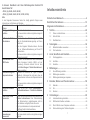 2
2
-
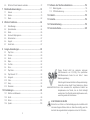 3
3
-
 4
4
-
 5
5
-
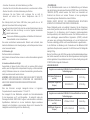 6
6
-
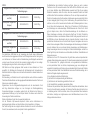 7
7
-
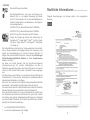 8
8
-
 9
9
-
 10
10
-
 11
11
-
 12
12
-
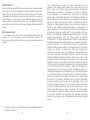 13
13
-
 14
14
-
 15
15
-
 16
16
-
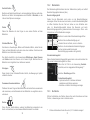 17
17
-
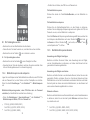 18
18
-
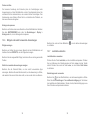 19
19
-
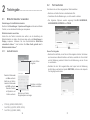 20
20
-
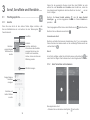 21
21
-
 22
22
-
 23
23
-
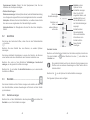 24
24
-
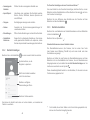 25
25
-
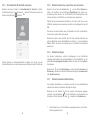 26
26
-
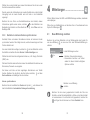 27
27
-
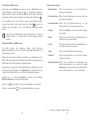 28
28
-
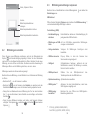 29
29
-
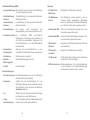 30
30
-
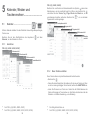 31
31
-
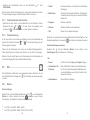 32
32
-
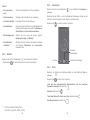 33
33
-
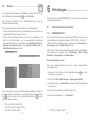 34
34
-
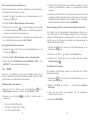 35
35
-
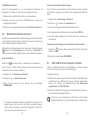 36
36
-
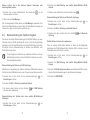 37
37
-
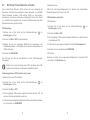 38
38
-
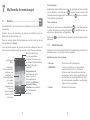 39
39
-
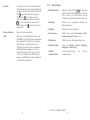 40
40
-
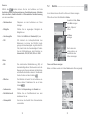 41
41
-
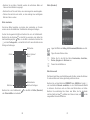 42
42
-
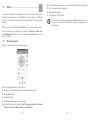 43
43
-
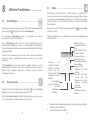 44
44
-
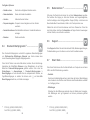 45
45
-
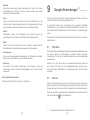 46
46
-
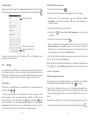 47
47
-
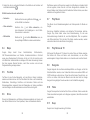 48
48
-
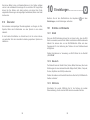 49
49
-
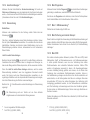 50
50
-
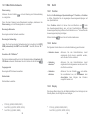 51
51
-
 52
52
-
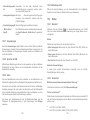 53
53
-
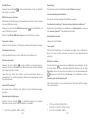 54
54
-
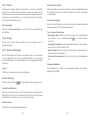 55
55
-
 56
56
-
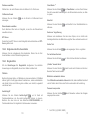 57
57
-
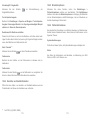 58
58
-
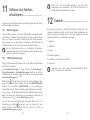 59
59
-
 60
60
-
 61
61
-
 62
62
-
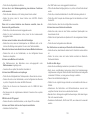 63
63
-
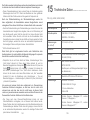 64
64
-
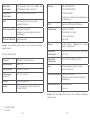 65
65
-
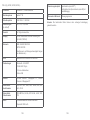 66
66
-
 67
67
Alcatel PIXI 4 - 5010D Benutzerhandbuch
- Kategorie
- Mobiltelefone
- Typ
- Benutzerhandbuch
- Dieses Handbuch eignet sich auch für
Verwandte Artikel
-
Alcatel Pixi 4.4 - 4034X Benutzerhandbuch
-
Alcatel POP4 (6)4G Benutzerhandbuch
-
Alcatel SHINE LITE Benutzerhandbuch
-
Alcatel U3 - 4049D Benutzerhandbuch
-
Alcatel POP UP Quick User Guide
-
Alcatel One Touch Idol 3 - 6045Y Benutzerhandbuch
-
Alcatel 3X - 5058T Benutzerhandbuch
-
Alcatel POP 3(5)4G Benutzerhandbuch
-
Alcatel POP STAR LTE Benutzerhandbuch
-
Alcatel 3025 Benutzerhandbuch